Meldingen over prijsdalingen waarschuwen uw klanten wanneer het merk de prijs van een product verlaagt. Deze omvatten het waarschuwen van uw klanten over kortingsacties, jaarverkopen en nog veel meer.

Meldingen over prijsdalingen kunnen essentieel zijn om klanten terug te halen, merkloyaliteit te vergroten, betrokkenheid te vergroten en de verkoop te vergroten. In deze tutorial zullen we begrijpen waarom en hoe u uw consumenten kunt informeren over een prijsdaling.
Waarom zou u meldingen over prijsdalingen inschakelen?
Hoewel er veel voordelen zijn die u kunt beoordelen door uw klanten op de hoogte te stellen, laat staan een prijsdaling, maar hier zal ik u uitleggen hoe het uw omzet kan verhogen, verloren klanten opnieuw kan binden en verkeer naar uw winkel kan genereren.
1. Verhoog uw omzet
Naast de waarschuwing is het noodzakelijk dat uw aanbod boeiend genoeg is. Wanneer een klant een waarschuwing ontvangt en erin slaagt langs uw website te komen, is het uw aanbod dat hen zal overtuigen om een aankoop te doen.
Maak geweldige websites
Met de beste gratis paginabuilder Elementor
Begin nu2. Betrek verloren klanten opnieuw
Wanneer de klanten die uw winkel misschien zijn vergeten, een waarschuwing ontvangen over een prijsdaling, willen ze teruggaan naar uw website en kunnen ze bepaalde producten doorzoeken. Het zal u helpen om ze terug te brengen naar uw website en ze vast te houden.
3. Zorg voor meer verkeer
Sommige kopers zijn op zoek naar gereduceerde prijzen en verkopen. Er moeten bezoekers van uw winkel zijn die wachten op prijsdalingen en wanneer ze een melding ontvangen, zullen ze snel naar uw site gaan en een aankoop doen als het hen uitkomt.
Meldingen over prijsdalingen inschakelen
Nu u voldoende kennis heeft over waarom u uw klanten op de hoogte moet stellen van een prijsdaling, gaan we verder en begrijpen hoe u dit kunt doen.
PushEngage
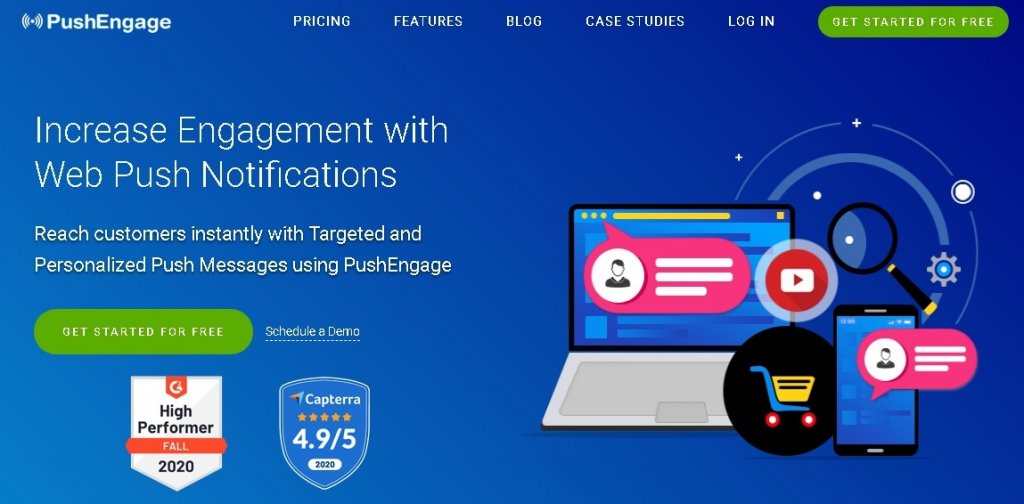
PushEngage is de meest populaire WordPress-plug-in voor pushmeldingen waarmee u web-pushmeldingen kunt maken die in de browser van de gebruiker verschijnen en deze terugbrengen naar uw website.
Voor deze tutorial heb je de premium-versie van deze plug-in nodig om toegang te krijgen tot de Price Drop Alert-functie door je aan te melden voor het Enterprise Plan .
Eerst moet u een account aanmaken op Push Engage voor het premiumplan om toegang te krijgen tot de prijsdalingswaarschuwingsmelding.
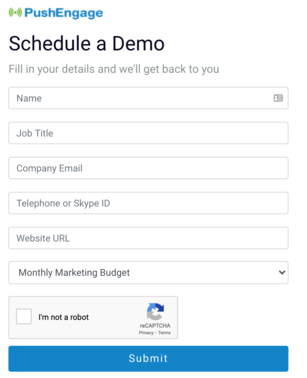
Nadat u met succes uw account heeft aangemaakt, kunt u doorgaan en beginnen met het maken van een waarschuwing.
Log in op uw Push Engage- account en selecteer in het dashboard Prijsdaling/voorraadwaarschuwing in de vervolgkeuzelijst Automatisering .
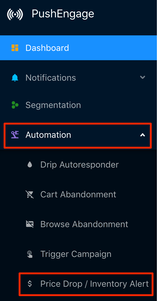
Druk op de knop Prijsdaling / voorraadwaarschuwing maken op de pagina.
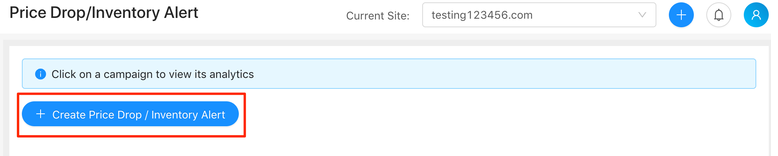
Vervolgens moet u de details van uw pushmelding toevoegen.
De vervaldatum van de campagne wordt standaard ingesteld op 30 dagen. Hoewel u dit kunt wijzigen in het aantal dagen dat u wilt dat de prijsdaling aanhoudt.
Trigger Daily Limit verwijst naar het aantal meldingen dat uw gebruikers per dag zullen ontvangen.
Trigger Weekly Limit verwijst naar het aantal meldingen dat uw gebruikers in een week zullen ontvangen.
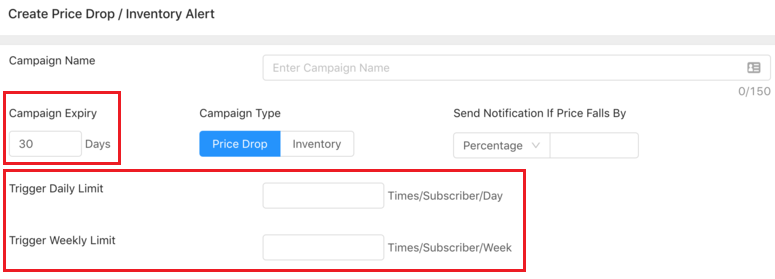
Melding verzenden als de prijs daalt, verwijst naar het percentage of de absolute waarde waarop de gebruikers op de hoogte worden gesteld.
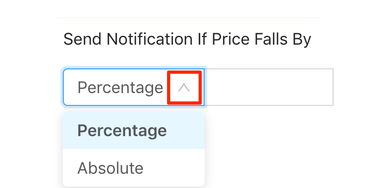
Vervolgens stelt u de UTM-parameter in die essentieel is voor het volgen van de prestaties van uw Price Drop-campagne. Deze tags worden toegevoegd aan uw URL.
Deze tags integreren met Google Analytics om de prestaties te beoordelen wanneer de gebruiker op de URL klikt. Deze functie kan ook worden uitgeschakeld als u het vakje UTM-parameters toevoegen uitschakelt.
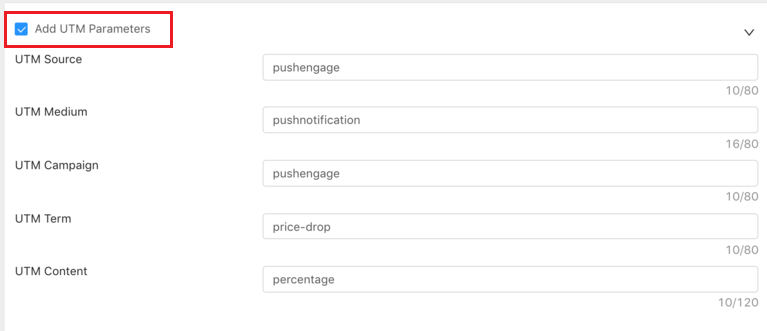
Vervolgens kunt u de weergavedetails voor uw webpushmeldingen toevoegen, zoals de titel van de melding, het bericht, de URL, de afbeelding en de vervaldatum van de campagne.
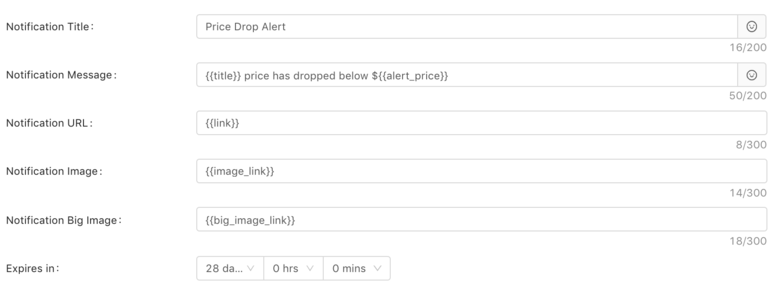
U kunt ook kiezen of u de pushmelding onmiddellijk wilt weergeven wanneer de gebruiker zich aanmeldt of na een bepaalde tijd.
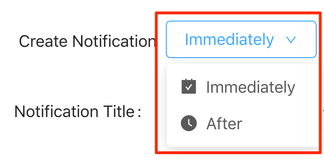
Als u Na kiest , wordt u doorverwezen om de tijd voor uw webpushmeldingen in te stellen.

Als u klaar bent met alle instellingen, moet u onderaan op de knop Uw code drukken om de code aan uw website toe te voegen.
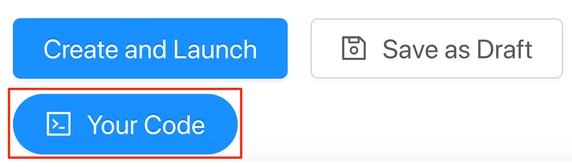
Er verschijnt een pop-up met een code die u zult gebruiken om de melding op uw website te activeren. Druk op de knop Kopiëren in de rechterbovenhoek.
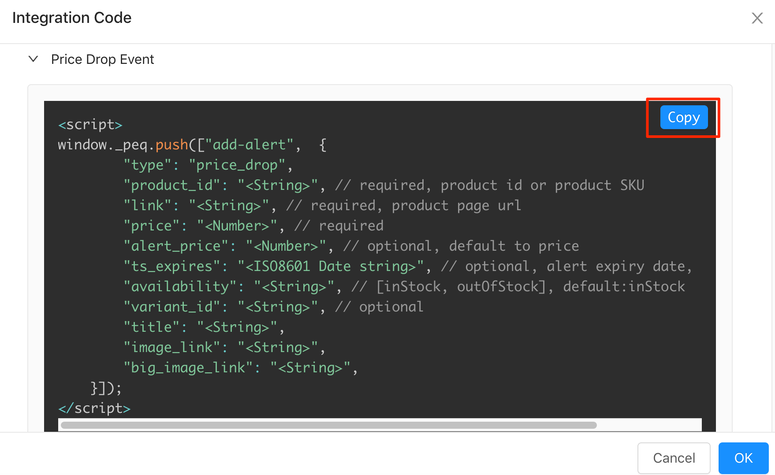
Druk op de knop Maken en starten om uw campagne te starten.

Uw campagne is nu live en het is nodig dat u deze af en toe in de gaten houdt om te zien of alles goed werkt.
U kunt uw campagne volgen door simpelweg op de naam van de campagne te klikken en de analyses ervan te bekijken.

U kunt de analyses lezen, zoals het aantal weergaven, het aantal klikken, inkomsten en meer.
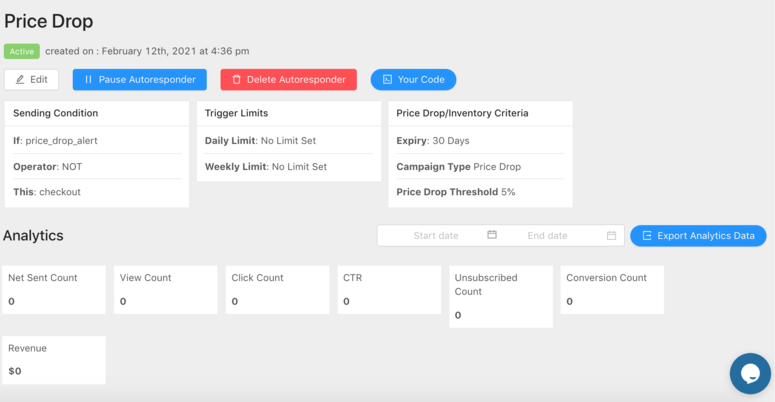
En dat is zo'n beetje alles wat u hoeft te doen om met succes een Price Drop Notification-campagne te lanceren.
Dat was het voor deze tutorial. We hopen dat je deze tutorial leuk vond en zullen graag meer lezen. Volg ons op Facebook en Twitter om nooit onze berichten te missen.




